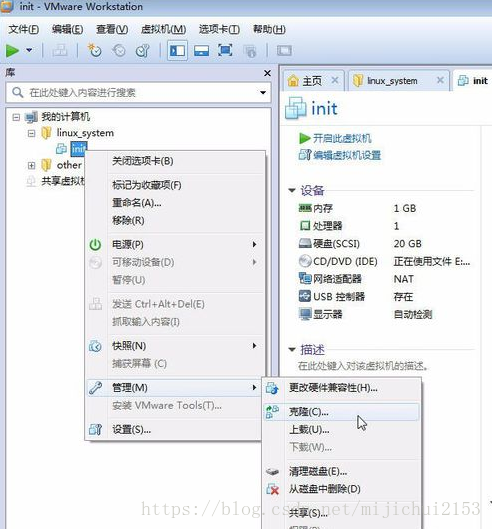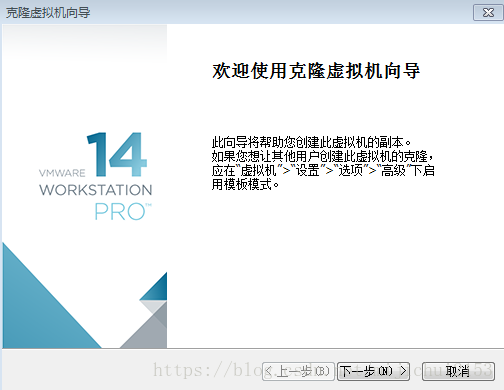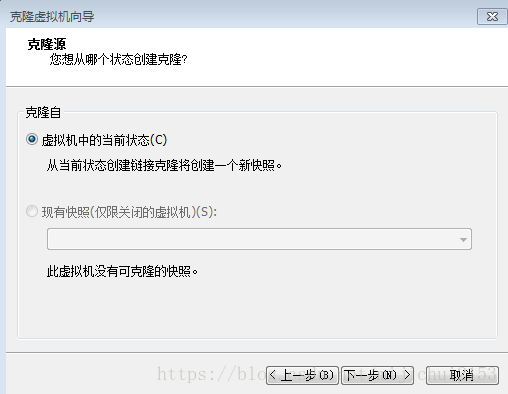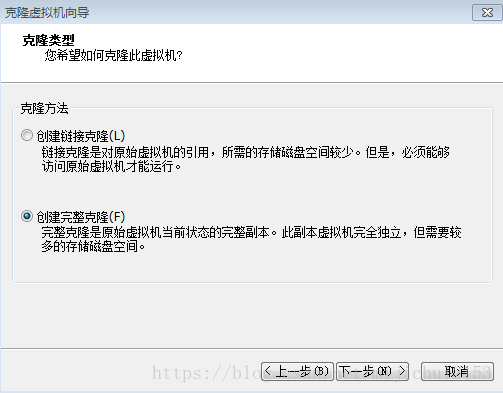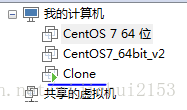虚拟机操作系统内设置固定IP以及克隆虚拟机
以下为我自己整理的克隆虚拟机和设置固定IP的方法,记录一下,以防忘记:
桥接模式网络配置
1、配置ip地址等信息在/etc/sysconfig/network-scripts/ifcfg-ens33文件里做如下配置:
命令:
vi /etc/sysconfig/network-scripts/ifcfg-ens33
修改如下:
- TYPE="Ethernet" # 网络类型为以太网
- BOOTPROTO="static" # 手动分配ip
- NAME="ens33" # 网卡设备名,设备名一定要跟文件名一致
- DEVICE="ens33" # 网卡设备名,设备名一定要跟文件名一致
- ONBOOT="yes" # 该网卡是否随网络服务启动
- IPADDR="192.168.5.101" # 该网卡ip地址就是你要配置的固定IP,如果你要用xshell等工具连接,220这个网段最好和你自己的电脑网段一致,否则有可能用xshell连接失败
- GATEWAY="192.168.5.2" # 网关
- NETMASK="255.255.255.0" # 子网掩码
- DNS1="8.8.8.8" # DNS,8.8.8.8为Google提供的免费DNS服务器的IP地址
2.在/etc/sysconfig/network文件里增加如下配置
-
NETWORKING=yes # 网络是否工作,此处一定不能为no
- 命令:
- vi /etc/sysconfig/network
- 修改:
- NETWORKING=yes # 网络是否工作,此处一定不能为no
3.一组命令
ifup ifcfg-ens33
ifdown ifcfg-ens33
下面是克隆虚拟机(本方法参考网友博客):
先查看虚拟机的网关
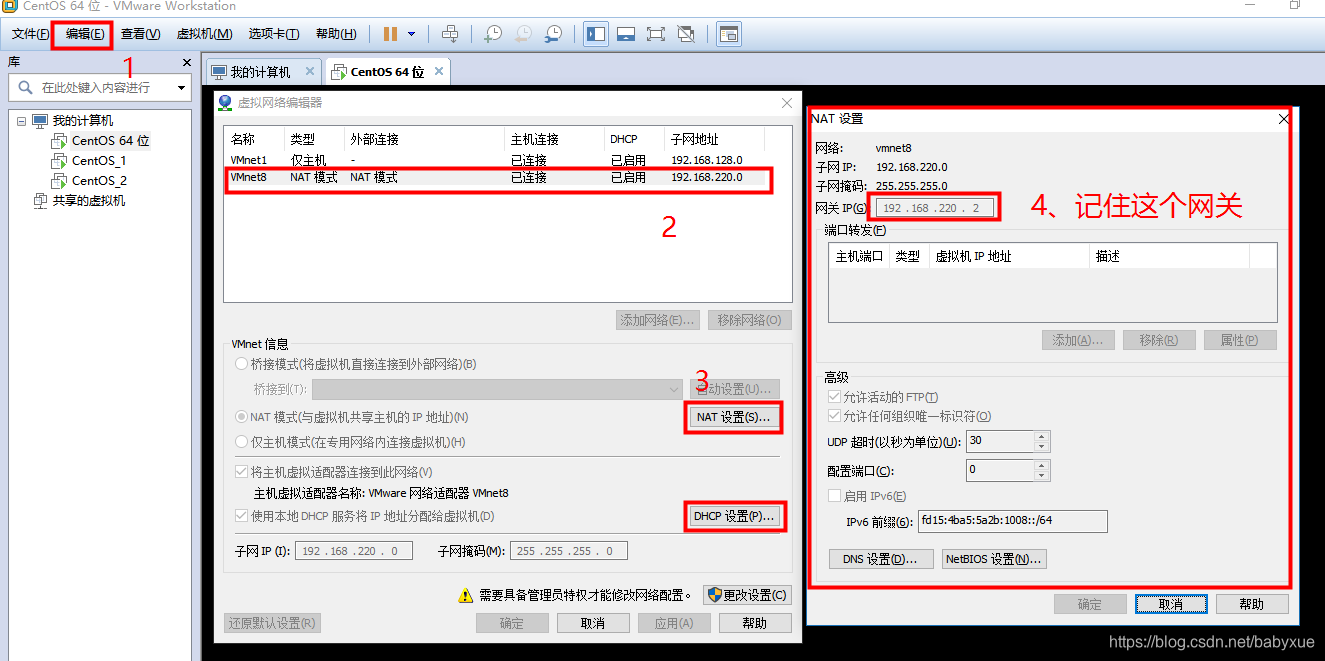
2、将要克隆的虚拟机关机,右键点击要克隆的虚拟机:
右键点击虚拟机,选择“管理”、“克隆”
然后下一步
再下一步
选择第二个“创建完整克隆”,后下一步
给自己的克隆机命名、选择位置后点击“完成”。
然后就开始克隆了,时间不会太久,整个过程大概1~2分钟。
完成克隆后点击关闭即克隆成功了。此时是可以在虚拟机列表中看到刚刚克隆的虚拟机“Clone”的。如下:
此时这个克隆出来的虚拟机和原虚拟机各个配置都是一样的,我们接下来要对网络、主机名等进行配置。
修改配置文件/etc/sysconfig/network-scripts/ifcfg-ens33中的IPADDR
IPADDR="192.168.220.102"
修改主机名:
hostnamectl set-hostname xxxx(你要的主机名字)
修改hosts文件,将名字和IP建立联系
输入命令“vi /etc/hosts”后,在配置文件中加入
- 127.0.0.1 localhost localhost.localdomain localhost4 localhost4.localdomain4
- ::1 localhost localhost.localdomain localhost6 localhost6.localdomain6
- 192.168.220.103(你锁修改的主机IP) xxxxxxxx(你要的主机名字)
重启:reboot